时间:2022-01-22 11:27:51 作者:永煌 来源:系统之家 1. 扫描二维码随时看资讯 2. 请使用手机浏览器访问: https://m.xitongzhijia.net/xtjc/20220122/238959.html 手机查看 评论 反馈
如何给Win11文件夹加密?最近有一些朋友想要通过给文件夹加密来保护自己的文件,但是却不知道win11怎么加密文件夹,其实只需要在文件夹属性中操作就可以了。下面一起来看看操作方法吧!有需要的小伙伴可不要错过。
Win11加密文件夹教程
1. 首先进入磁盘,找到想要加密的文件夹。
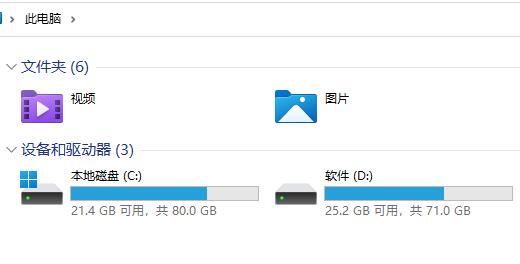
2. 找到后,右键该文件夹,选择“属性”。
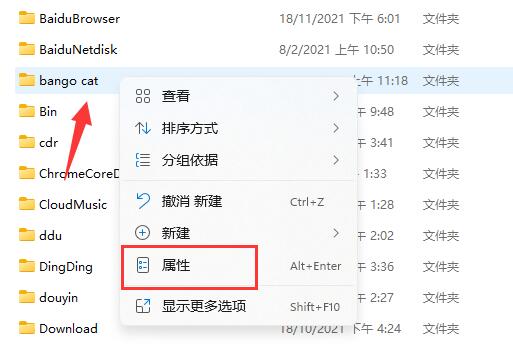
3. 接着点击属性中的“高级”设置。
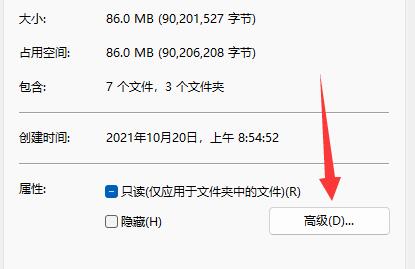
4. 再勾选“加密内容以便保护数据”,并点击“确定”。
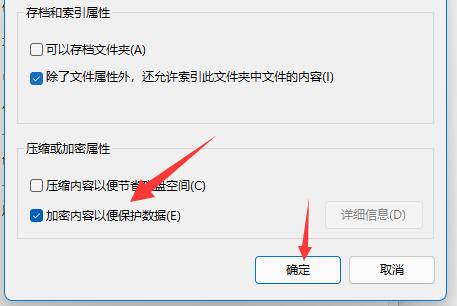
5. 回到文件夹属性后,点击“确定”,会弹出提示框,再点击“确定”就可以加密文件夹了。
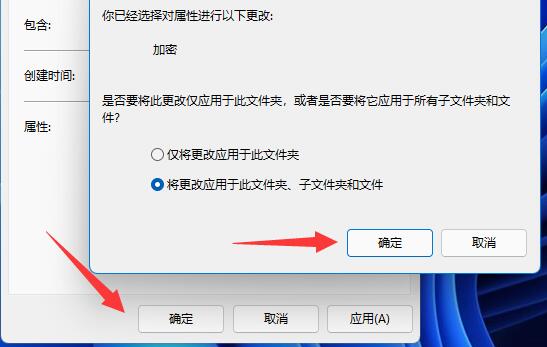
加密文件夹后,你需要输入密码才可以打开文件夹。
以上就是系统之家小编为你带来的关于“如何给Win11文件夹加密-Win11加密文件夹教程”的全部内容了,希望可以解决你的问题,感谢您的阅读,更多精彩内容请关注系统之家官网。
发表评论
共0条
评论就这些咯,让大家也知道你的独特见解
立即评论以上留言仅代表用户个人观点,不代表系统之家立场